Com Timely software de gerenciamento de locais, você pode configurar facilmente um formulário de envio de solicitação de reserva de espaço integrado ao seu catálogo ou programação de espaço on-line. Isso permite que você receba solicitações de reserva de espaço da sua comunidade e gerencie e automatize com eficiência o processo de aprovação. Nesta postagem, você descobrirá o processo passo a passo para aprovar e gerenciar solicitantes de reserva de espaço.
1. O que é um remetente de reserva de espaço?
A remetente da reserva de espaço é um indivíduo ou organização que envia solicitações para reservar espaços usando a interface pública do seu Timely plataforma de gerenciamento de espaços. Esses proponentes podem ser funcionários internos, parceiros externos ou membros da comunidade que precisam reservar um espaço para reuniões, eventos ou atividades.
2. Aprovação de novos solicitantes de espaço
Quando um novo usuário remetente se inscrever para solicitar uma reserva de espaço, você receberá uma notificação automática por e-mail.
Você pode, então, login na sua conta MXNUMX para o seu Timely conta e decidir se aprova ou rejeita o novo solicitante de reserva de espaço. Além disso, você tem a opção de aprovar automaticamente todas as solicitações de reserva de espaço de um usuário específico.
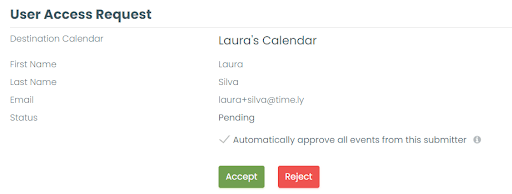
3. Gerenciando Solicitantes de Reserva de Espaço
Para gerenciar os remetentes, acesse seu Timely conta, Clique no Eventos da Comunidade menu e, em seguida, no Remetentes aba. Lá, você encontrará informações sobre todos os seus remetentes e poderá editar os detalhes de cada um deles, individualmente.

3.1. Adicionando um novo remetente
Para adicionar um novo remetente manualmente, navegue até Eventos da Comunidade menu, clique em Remetentes, e depois pressione o botão botão verde “+”.

Uma nova janela será aberta, onde você poderá inserir o nome, sobrenome e e-mail do remetente. Você também pode atribuir a função e o status dele, além de habilitar opções como aprovação automática de eventos ou permissão para cancelar eventos.
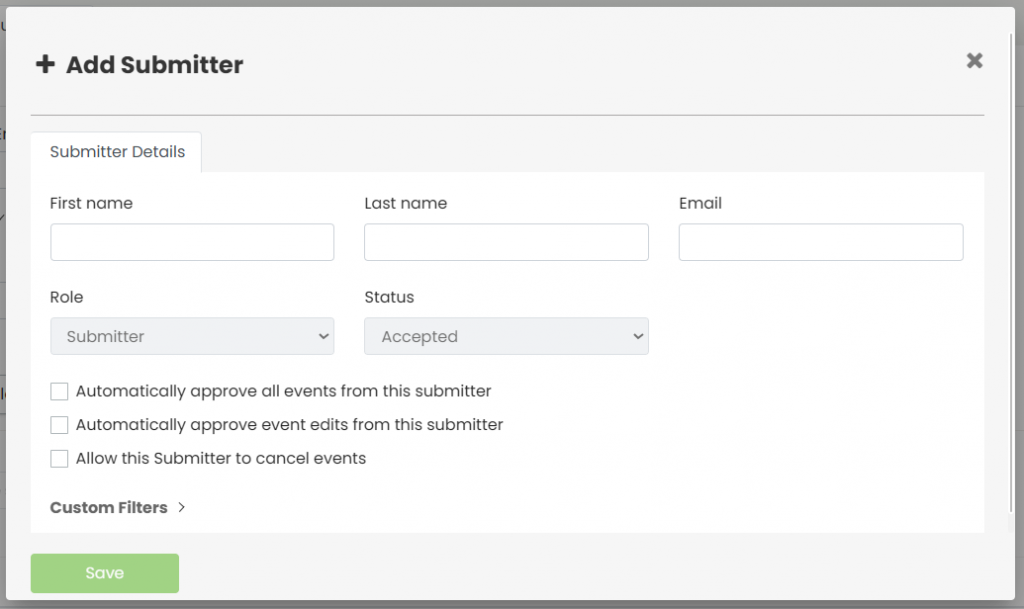
3.2. Encontrando remetentes para reservas de espaço
Você pode filtrar sua lista de solicitantes de reserva de espaço por nome, endereço de e-mail ou status. Os status disponíveis incluem:
- Aceito
- Pendente
- Rejeitado

Basta clicar no status desejado e a lista será filtrada de acordo.
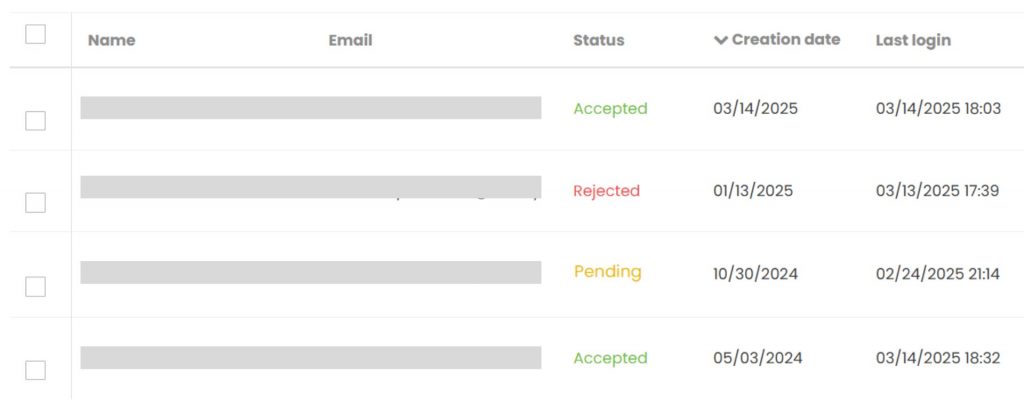
3.3. Edição de informações de solicitantes de espaço individuais
Se você precisar atualizar informações sobre qualquer remetente, passe o cursor sobre o nome dele e clique no botão Editar opção.

Um painel aparecerá no lado direito da tela. Você poderá visualizar o nome, o sobrenome e o e-mail do solicitante, mas não poderá alterar essas informações; somente o solicitante pode fazer esses ajustes.
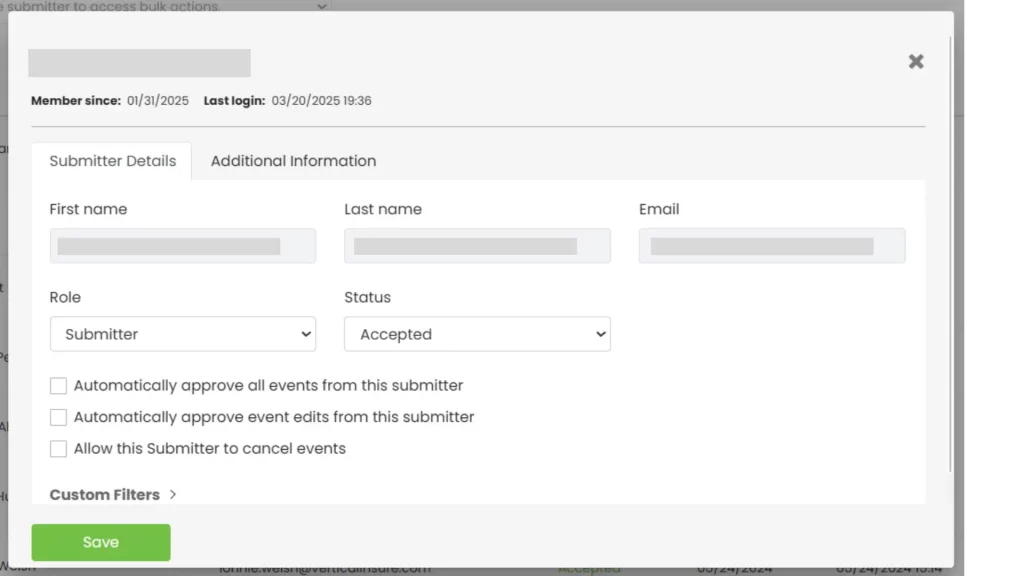
No entanto, você pode modificar os seguintes campos:
a) Função / Permissões:
- Autor
- editor
- Administrador
- Administrador do espaço
- Remetente
- Atendente
Tenha cuidado ao alterar permissões, pois você tem o poder de atualizar um remetente para um administrador do seu Timely conta com permissões completas.
b) Estado
- aprovado
- Rejeitado
O status “Pendente” só é aplicável quando o solicitante cria uma conta e você precisa decidir se aprova ou rejeita esse solicitante.
c) Aprovar automaticamente todas as reservas de espaço deste remetente
Você pode optar por aprovar automaticamente solicitações de reserva de espaço enviadas por usuários confiáveis. Para habilitar essa configuração, basta marcar a caixa apropriada no perfil do remetente e clicar em "Salvar".
Observe que esta opção só estará disponível se a caixa “Aprovar automaticamente novos eventos enviados” nas Configurações de Eventos da Comunidade estiver desmarcada.
d) Aprovar automaticamente edições de eventos deste remetente
Este recurso só estará disponível se o módulo Gerenciamento de Contatos estiver habilitado. Quando esta opção estiver marcada, quaisquer edições futuras enviadas por este indivíduo — para eventos que ele enviou originalmente — serão automaticamente aprovadas e publicadas sem a necessidade de moderação manual.
e) Permitir que este remetente cancele eventos
Este recurso só estará disponível se o módulo Gerenciamento de Contatos estiver habilitado. Quando esta opção estiver habilitada, o remetente selecionado poderá cancelar seus próprios eventos diretamente, quando estiver conectado à área "Meus Eventos" da interface do calendário público.
f) Informações adicionais
Esta seção requer a ativação do módulo Gerenciamento de Contatos e a criação de campos personalizados para os remetentes. Esses campos personalizados são gerenciados nas configurações do menu Contatos.
Uma vez configurada, a área Informações Adicionais permite coletar e armazenar mais contexto sobre o remetente, além do nome e endereço de e-mail padrão incluídos na conta do remetente. Por exemplo, você pode solicitar:
- Telefone – Adicione o número de telefone de contato do solicitante.
- Status de docente/aluno/membro – Indique se o solicitante é afiliado à sua organização (por exemplo, como membro do corpo docente ou aluno) selecionando Sim ou Não.
Esses campos são totalmente personalizáveis, para que você possa adaptar as informações coletadas às necessidades da sua organização.
3.4. Exclusão de solicitantes de espaço individuais
Para excluir um solicitante de reserva de espaço específico, passe o cursor sobre o nome do solicitante e clique no botão Apagar opção (ícone de lixeira).

Um pop-up aparecerá para confirmar sua decisão. Clique no Apagar botão para confirmar, ou o botão Cancelar botão para retornar à lista de solicitantes de reserva de espaço.
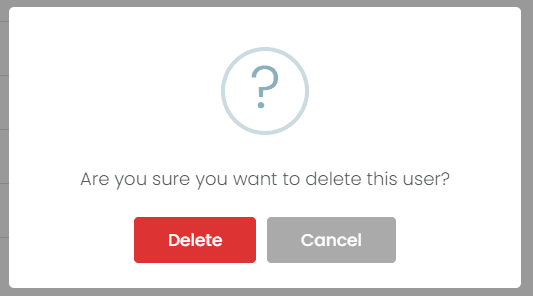
3.5. Rejeição de Solicitantes de Espaço Individuais
Se você não deseja permitir que um solicitante envie eventos, você pode alterar seu status para Rejeitado. Isso impedirá que eles enviem ou editem quaisquer eventos no sistema.
Para fazer isso, vá para o Remetentes Na guia "Enviar", passe o mouse sobre o nome do remetente e clique em "Rejeitar" (ícone X). Os remetentes rejeitados permanecerão na sua lista para referência, mas não terão mais acesso para enviar ou gerenciar eventos.

Seguindo essas etapas, você pode gerenciar com eficiência os remetentes de reservas de espaço, garantindo um processo tranquilo e organizado para receber e processar solicitações de reserva de espaço da sua comunidade. Timely torna esse processo descomplicado, permitindo que você mantenha uma visualização de espaços e um calendário de eventos bem estruturados.
3.6 Executando ações em massa em solicitantes de espaço
Além de gerenciar remetentes individuais, você também pode executar ações em massa, incluindo exclusão permanente.
Como gerenciar remetentes em massa:
- No menu do lado esquerdo, acesse Contatos > Remetentes ou Eventos da comunidade > Remetentes.
- Selecione um ou mais remetentes usando as caixas de seleção à esquerda ou marque a primeira caixa para selecionar todos os remetentes atualmente exibidos na página.
Dica: Para selecionar mais remetentes de uma só vez, ajuste a configuração de itens por página na parte inferior da tela. Você pode exibir de 15 a 300 itens por página.

- Em seguida, abra o menu suspenso Ações em Massa no topo da lista. As opções disponíveis são: Atribuir Filtros, Exportar para CSV e Excluir Permanentemente.

- Selecione sua opção preferida. Uma mensagem de confirmação aparecerá com base na ação escolhida. Por exemplo, "Tem certeza de que deseja excluir os remetentes selecionados?" ao escolher Excluir permanentemente.
- Confirme para prosseguir ou Cancelar para manter as configurações atuais.

Seguindo essas etapas, você pode gerenciar com eficiência os remetentes de reservas de espaço, garantindo um processo tranquilo e organizado para receber e processar solicitações de reserva de espaço da sua comunidade.
Precisa de ajuda adicional?
Para obter mais orientação e suporte, visite nosso Central de Ajuda. Se você tiver alguma dúvida ou precisar de assistência, não hesite em entrar em contato com nossa equipe de sucesso do cliente abrindo um ticket de suporte em seu Timely painel da conta.
Além disso, caso necessite de assistência adicional na implementação e utilização Timely sistema de gerenciamento de local, estamos felizes em ajudar. Explore todos os serviços profissionais podemos oferecer-lhe, e entrar em contato com a gente hoje!